아두이노 74HC595 4자리 7세그먼트 디스플레이
시계, 타이머 및 카운터 프로젝트에는 표준 4자리 7-세그먼트 디스플레이가 필요하지만, 보통 12개의 연결이 필요합니다. 74HC595 모듈은 전원을 위한 2개와 세그먼트를 제어하기 위한 3개로, 총 5개의 연결만 요구하여 작업을 더 쉽게 만들어 줍니다.
이 튜토리얼에서는 하드웨어에 대해 깊이 파고들어 여러분을 압도하지 않을 것입니다. 대신에, 4자리 7-세그먼트 디스플레이를 아두이노에 어떻게 연결하는지, 우리가 원하는 것을 표시하도록 어떻게 프로그래밍하는지 배우게 될 것입니다.
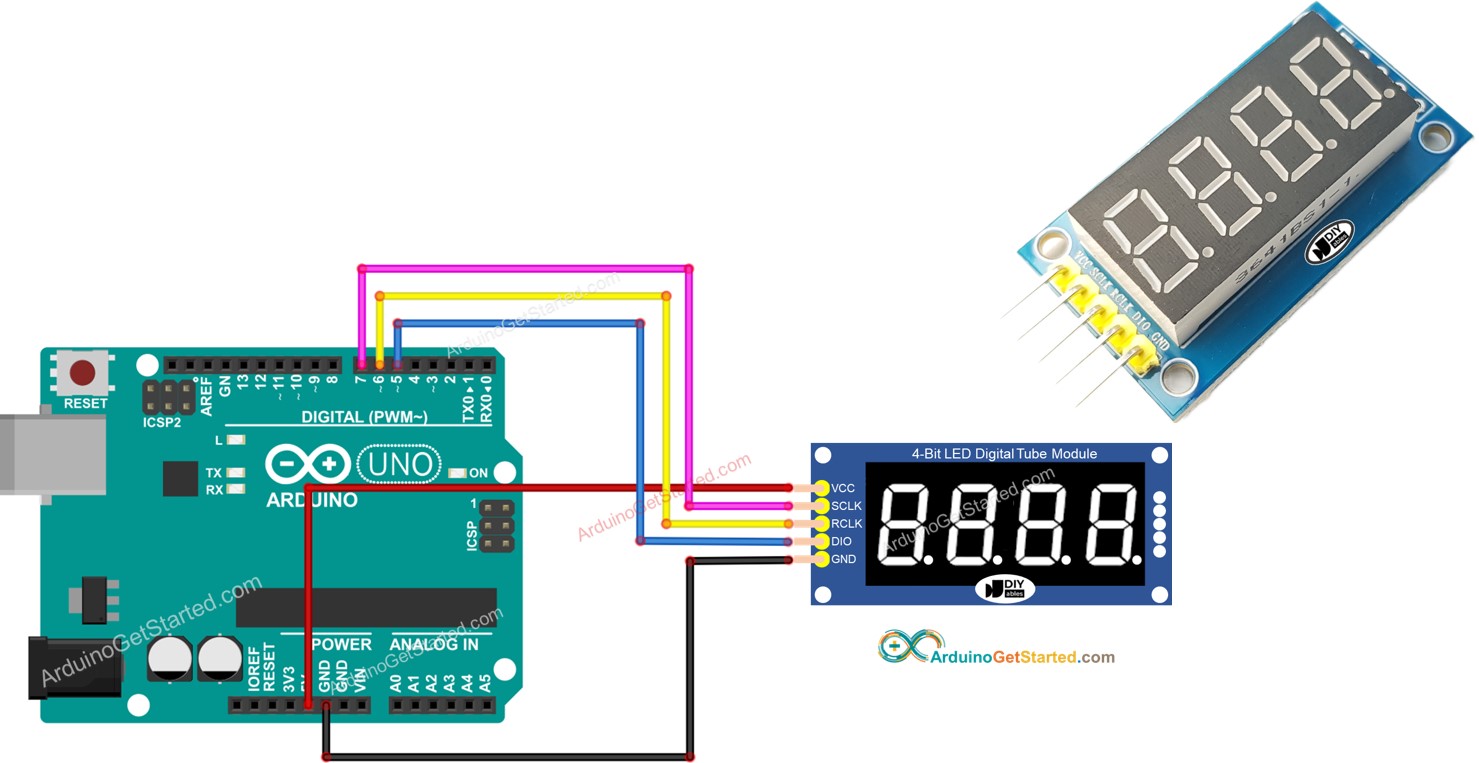
이 튜토리얼은 부동 소수점 값을 표시할 수 있는 4점 4자리 7-세그먼트 디스플레이 모듈을 사용할 예정입니다. 콜론 구분자를 표시하고 싶다면, 아두이노 - TM1637 4자리 7세그먼트 디스플레이을 사용해 주세요.
준비물
| 1 | × | 아두이노 우노 R3 | 쿠팡 | 아마존 | |
| 1 | × | USB 2.0 타입 A-to-B 케이블 (USB-A PC용) | 쿠팡 | 아마존 | |
| 1 | × | USB 2.0 타입 C-to-B 케이블 (USB-C PC용) | 아마존 | |
| 1 | × | 74HC595 4-digit 7-segment 디스플레이 | 쿠팡 | 아마존 | |
| 1 | × | 점퍼케이블 | 쿠팡 | 아마존 | |
| 1 | × | (추천) 아두이노 우노용 스크루 터미널 블록 쉴드 | 쿠팡 | 아마존 | |
| 1 | × | (추천) 아두이노 우노용 브레드보드 쉴드 | 쿠팡 | 아마존 | |
| 1 | × | (추천) 아두이노 우노용 케이스 | 쿠팡 | 아마존 | |
| 1 | × | (추천) 아두이노 우노용 프로토타이핑 베이스 플레이트 & 브레드보드 키트 | 아마존 |
74HC595 4자리 7세그먼트 디스플레이에 대하여
74HC595 4자리 7세그먼트 디스플레이 모듈은 일반적으로 4개의 7세그먼트 LED, 4개의 점 형태 LED, 그리고 각 자릿수를 위한 74HC595 드라이버로 구성됩니다: 이는 온도나 어떤 십진수 값을 보여주기에 이상적입니다.
핀배열
74HC595 4자리 7세그먼트 디스플레이 모듈에는 5개의 핀이 포함되어 있습니다:
- SCLK 핀: 클록 입력 핀입니다. 아두이노의 디지털 핀에 연결하세요.
- RCLK 핀: 클록 입력 핀입니다. 아두이노의 디지털 핀에 연결하세요.
- DIO 핀: 데이터 입출력 핀입니다. 아두이노의 디지털 핀에 연결하세요.
- VCC 핀: 모듈에 전력을 공급합니다. 3.3V에서 5V 전원 공급장치에 연결하세요.
- GND 핀: 접지 핀입니다.

선연결
아래 표는 Arduino 핀과 74HC595 4자리 7세그먼트 디스플레이 핀 간의 배선을 보여줍니다:
| Arduino | 74HC595 7-segment display |
|---|---|
| 5V | 5V |
| 7 | SCLK |
| 6 | RCLK |
| 5 | DIO |
코드에서 사용하는 핀 번호는 다른 핀이 사용되는 경우 변경되어야 합니다.
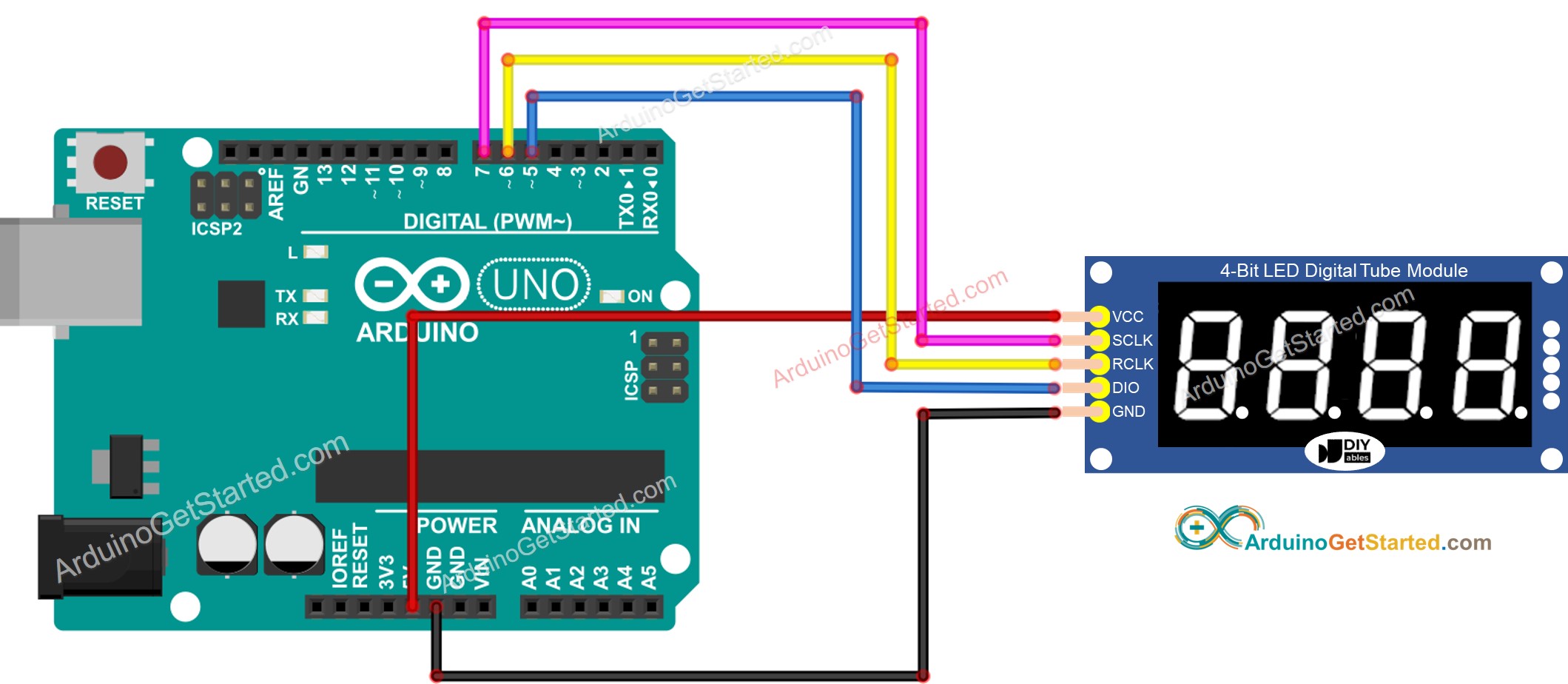
이 이미지는 Fritzing을 사용하여 만들어졌습니다. 이미지를 확대하려면 클릭하세요.
라이브러리 설치
74HC595 4자리 7세그먼트 디스플레이를 쉽게 프로그래밍하기 위해, DIYables.io에서 제공하는 DIYables_4Digit7Segment_74HC595 라이브러리를 설치해야 합니다. 라이브러리를 설치하기 위한 아래 단계를 따라주세요:
- Arduino IDE의 왼쪽 바에 있는 Libraries 아이콘으로 이동하세요.
- “DIYables_4Digit7Segment_74HC595”를 검색한 다음, DIYables.io의 DIYables_4Digit7Segment_74HC595 라이브러리를 찾으세요.
- Install 버튼을 클릭하세요.
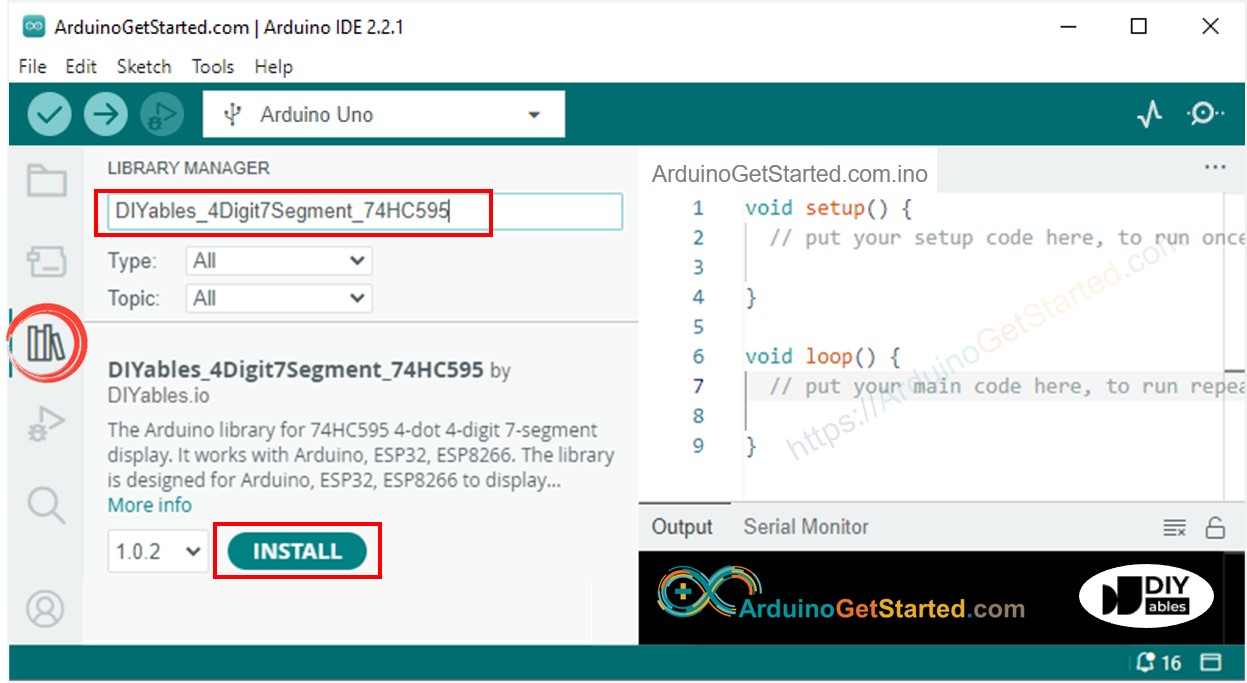
GitHub에서 이 라이브러리를 확인할 수도 있습니다
아두이노를 사용한 74HC595 4자리 7세그먼트 프로그래밍 방법
라이브러리를 포함하세요.
디스플레이 모듈의 SCLK, RCLK 및 DIO에 연결되는 아두이노의 핀을 정의하세요. 예를 들어, 핀 D7, D6 및 D5
- DIYables_4Digit7Segment_74HC595 타입의 디스플레이 객체 생성하기
그러면 0으로 채우는 옵션을 사용하여 정수를 표시할 수 있으며, 음수도 지원합니다.
음수를 지원하면서 소수점 자릿수, 0으로 채우기 옵션을 사용하여 부동 소수점 숫자를 표시할 수 있습니다.
낮은 수준의 함수를 사용하여 숫자, 소수점, 문자를 자릿수별로 표시할 수도 있습니다.
74HC595 4자리 7세그먼트 모듈은 멀티플렉싱 기술을 사용하여 개별 세그먼트와 LED를 제어하기 때문에, 아두이노 코드는 반드시:
- 메인 루프에서 display.show() 함수를 호출해야 합니다.
- 메인 루프에서 delay() 함수를 사용해서는 안 됩니다.
더 자세한 내용은 도서관 참조에서 확인할 수 있습니다.
아두이노 코드 - 정수 표시
사용 방법
- 위의 코드를 복사하고 Arduino IDE로 열기
- Arduino IDE에서 Upload 버튼을 클릭하여 Arduino에 코드를 업로드합니다.
- 7세그먼트 디스플레이의 상태를 확인하세요.
아두이노 코드 - 실수 표시
아두이노 코드 - 온도 표시
결과는 아래 이미지와 같습니다:

동영상
비디오 제작은 시간이 많이 걸리는 작업입니다. 비디오 튜토리얼이 학습에 도움이 되었다면, YouTube 채널 을 구독하여 알려 주시기 바랍니다. 비디오에 대한 높은 수요가 있다면, 비디오를 만들기 위해 노력하겠습니다.
